OPTIONS MENU
There are some useful commands in this menu. With these commands you can change the way you work in LV.
Now let's take a look at these.
选项菜单
此菜单中有一些有用的命令。 使用这些命令,您可以更改在LV中的工作方式。
现在让我们看看这些。
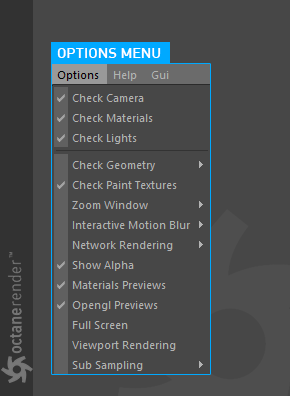
Check Camera:
Controls whether the camera in your scene will be updated in LV. When this option is turned on, every move you make on the camera in the scene will also be reflected in the LV. Although this is a good thing, in some cases you may not want to work synchronously with the camera in the scene. For example, if you want to keep the angle of the camera in the LV but want to get a closer look at an object or change something else on the viewport, you can turn this option on or off.
检查相机:
控制场景中的相机是否将在LV中更新。启用此选项后,您在场景中对照相机进行的任何移动也将反映在LV中。尽管这是一件好事,但在某些情况下,您可能不想与场景中的相机同步工作。例如,如果您想将摄像机的角度保持在LV中,但又希望近距离观察对象或更改视口上的其他内容,则可以打开或关闭此选项。
Check Materials:
Everything we write in the camera section applies to materials this time. If you turn this option off, LV material updates will not show.
检查材质:
我们这次在相机部分写的所有内容都适用于材质。如果关闭此选项,则不会显示LV材质更新。
Check Lights:
The same logic applies to the lights.
检查灯:
相同的逻辑适用于灯。
Check Geometry:
This option determines the objects update mechanism in the LV. It has 2 sub menus: "Enabled" and "All Movable". If you turn off Enabled, you will not see any object updates in the LV (unless you assign an object tag to any geometry). You can look briefly at the diagrams below to see how this mechanism works.
检查几何:
此选项确定LV中的对象更新机制。它具有2个子菜单:“启用”和“所有可移动”。如果禁用“已启用”,则在LV中将看不到任何对象更新(除非您将对象标签分配给任何几何图形)。您可以简要查看下图,以了解此机制的工作原理。
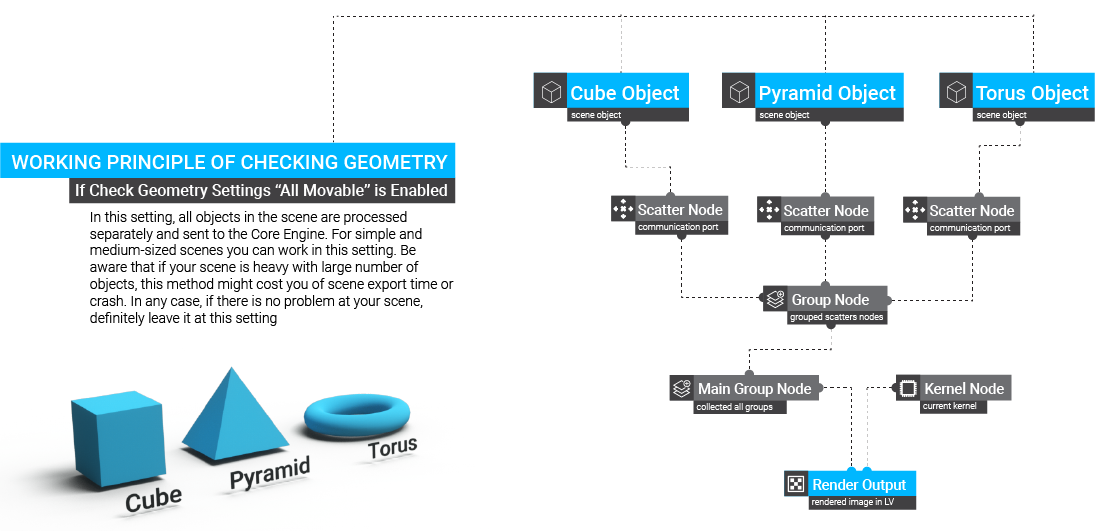
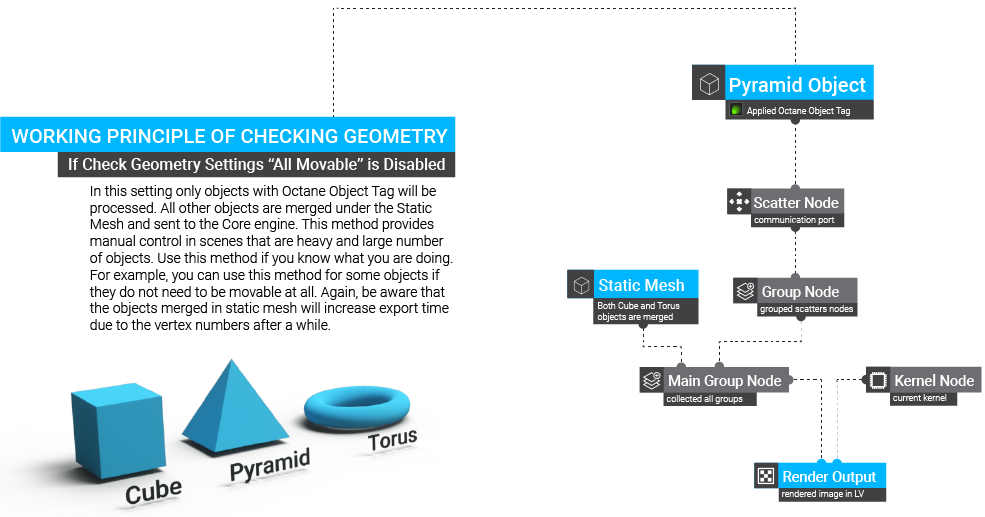
Check Paint Textures:
When this option is active, any paint/texture action you make in the Body paint, Polygon paint or Vertex paint of Cinema 4D (or other 3rd party texture painting tools) will be reflected in the LV real time. In the off state, there will be no paint texture update.
检查油漆纹理:
启用此选项后,您在Cinema 4D的“人体”绘画,“多边形”绘画或“顶点”绘画(或其他第三者纹理绘画工具)中执行的任何绘画/纹理操作都将实时反映在LV中。 在关闭状态下,将不会更新油漆纹理。
Zoom:
Used to zoom into the desired area in LV render. It has 3 sub menus: Enable Zoom / Centered / Aligned.
Enable Zoom: Activate the zoom function (you can also use the mouse wheel to activate it).
Centered: Centers the zoom window.
Aligned: Shows the zoom window in the upper left corner. You can see how they look from the picture below.
放大:
用于放大LV渲染中的所需区域。 它具有3个子菜单:启用缩放/居中/对齐。
启用缩放:激活缩放功能(也可以使用鼠标滚轮将其激活)。
居中:使缩放窗口居中。
对齐:在左上角显示缩放窗口。 您可以从下面的图片中看到它们的外观。
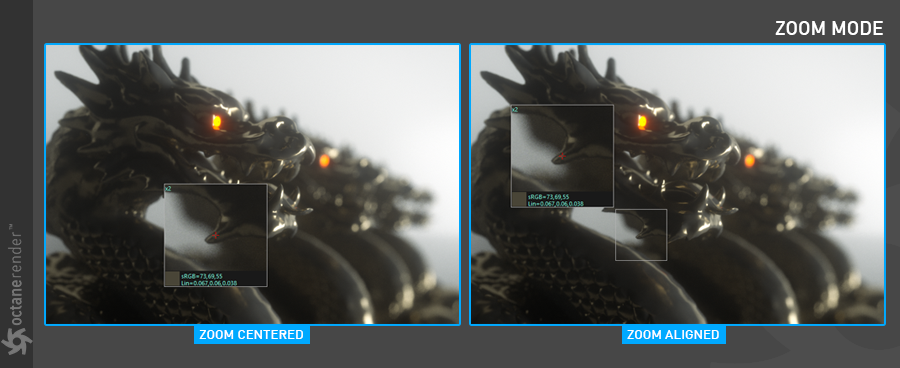
Interactive Motion Blur:
Used to turn the motion blur on and off in LV. It has 3 sub menus: Camera Motion Blur / Object Motion Blur / Vertex Motion Blur. This will be explained in the Octane Camera section.
交互式运动模糊:
用于在LV中打开和关闭运动模糊。 它具有3个子菜单:“相机运动模糊” /“对象运动模糊” /“顶点运动模糊”。 这将在“Octane照相机”部分中进行说明。
Network Rendering:
Network rendering allows additional gpus in other computers to be utilized in rendering images. Conceptually it is similar to working with additional GPUs by allowing the distributed rendering of single images over multiple computers connected through a fast local area network. See the this section for more information.
网络渲染:
网络渲染允许其他计算机中的其他GPU用于渲染图像。 从概念上讲,它与使用其他GPU相似,它允许在通过快速局域网连接的多台计算机上分布式渲染单个图像。 有关更多信息,请参见本节。
Show Alpha:
It is used to turn alpha channel on and off in LV. If you want to see alpha channel in LV, you need to activate Settings / Kernels / Alpha Channel first. See the picture below.
显示Alpha:
它用于在LV中打开和关闭Alpha通道。 如果要在LV中查看Alpha通道,则需要先激活“设置” /“内核” /“ Alpha通道”。 参见下图。
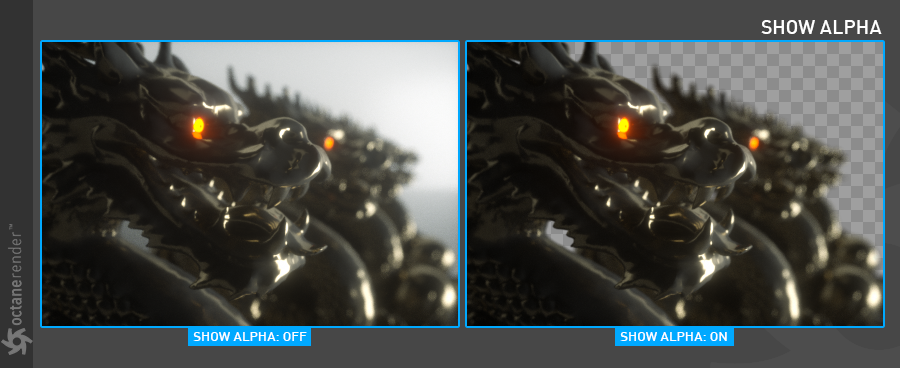
Material Previews:
You can check the Octane materials in the Material Attributes window will be updated or not. It is recommended to remain on.
材质预览:
您可以在“材质属性”窗口中检查Octane材质是否已更新。 建议保持打开状态。
Opengl Previews:
Checks whether the Octane materials updates in the viewport are shown. For example, when you change an object color, you can not see the viewport update if this option is turned off. It is recommended to on.
Opengl预览:
检查是否在视口中显示了Octane材质更新。 例如,更改对象颜色时,如果关闭此选项,则看不到视口更新。 建议开启。
Full Screen:
Allow you to see the LV window without command icons. You will have to run LV again when you choose this option. To exit Full Screen, open the Dialog Window and turn off Full Screen from Options.
全屏:
允许您查看没有命令图标的LV窗口。 选择此选项时,您将不得不再次运行LV。 要退出“全屏”,请打开“对话框”窗口,然后从“选项”中关闭“全屏”。
vIEWport renderIng:
Allow you to see the render view in viewport. So when you're working in Viewport, you'll also see the render output in real time. When you switch to this mode, Live Viewer is canceled. If you turn it off, however, LV will be active again.
视口渲染:
允许您在视口中查看渲染视图。 因此,当您在Viewport中工作时,您还将实时看到渲染输出。 当您切换到此模式时,Live Viewer被取消。 但是,如果将其关闭,LV将再次处于活动状态。
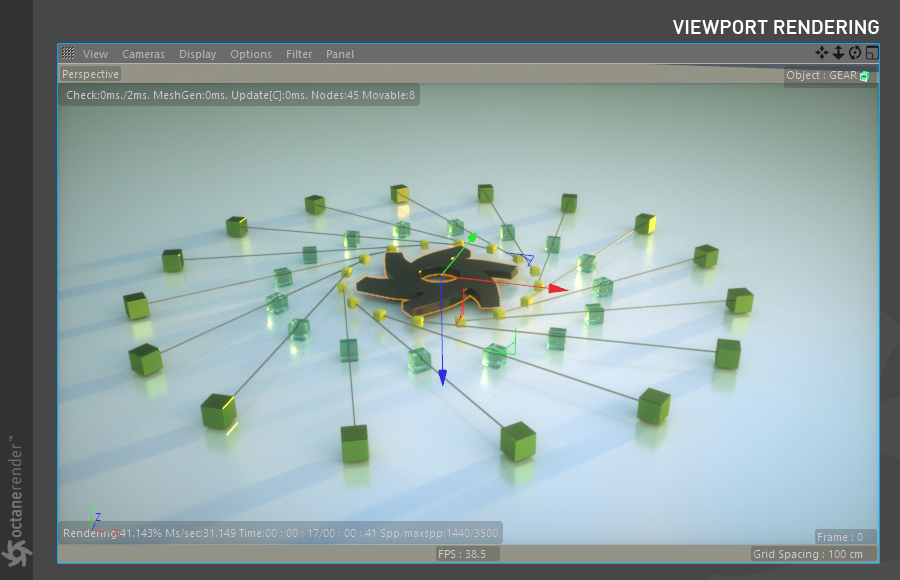
Sub Sampling:
You can adjust the resolution of the real time update in LV with this selection. It has 3 sub menus: None / 1x / 2x. In the None option, The resolution is high during the update or when you are navigating inside the LV. At 1x and 2x the resolution is reduced respectively. These two are useful for heavy scenes.
子采样:
您可以使用此选择来调整LV中实时更新的分辨率。 它具有3个子菜单:无/ 1x / 2x。 在“无”选项中,在更新过程中或在LV内部导航时,分辨率较高。 在1倍和2倍时,分辨率分别降低。 这两个在重场景中很有用。
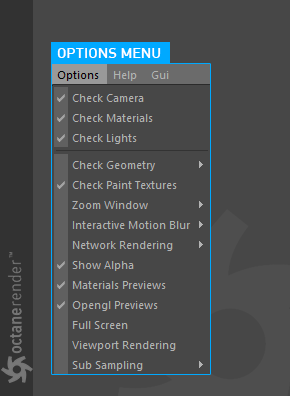
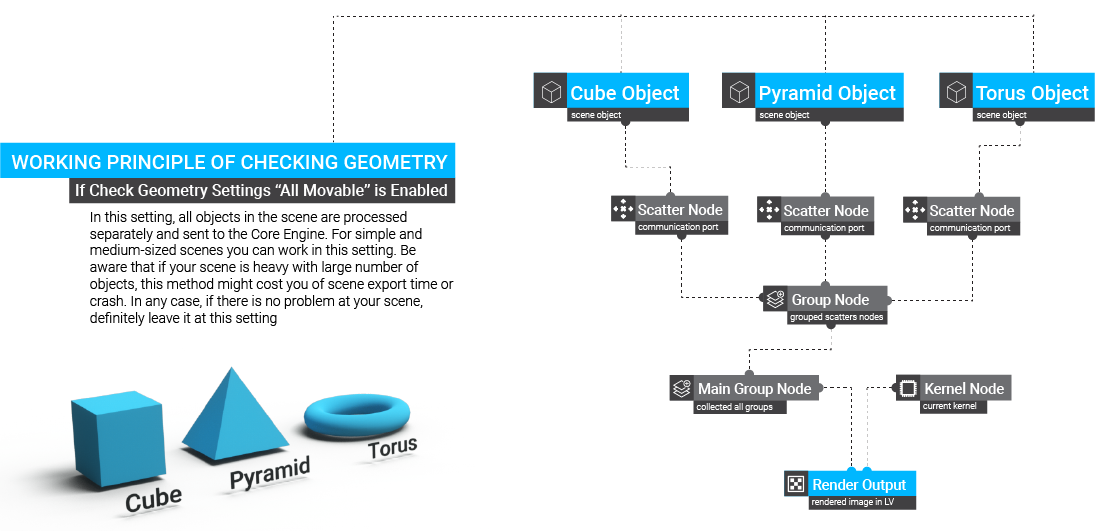
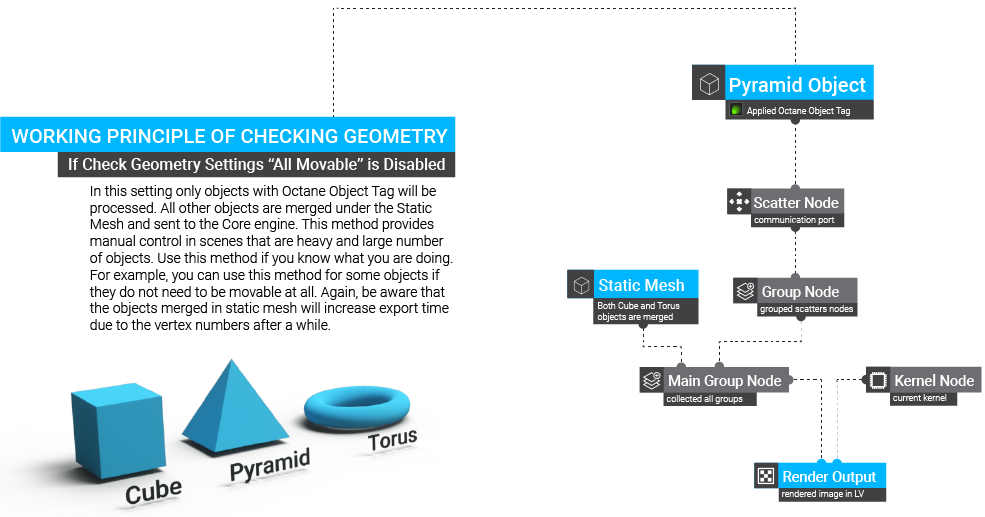
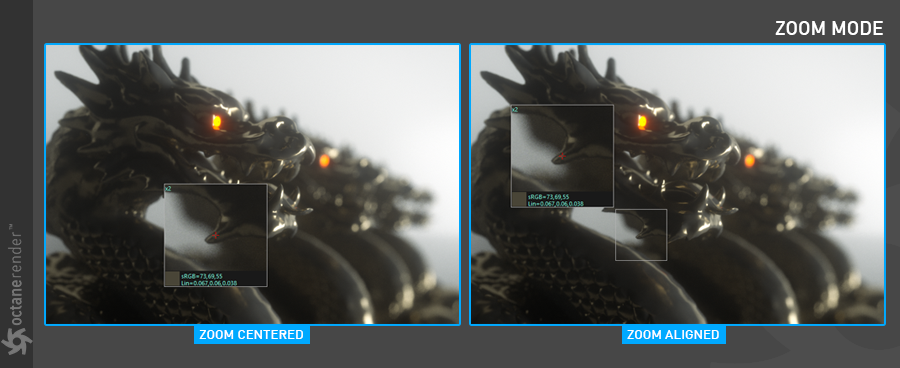
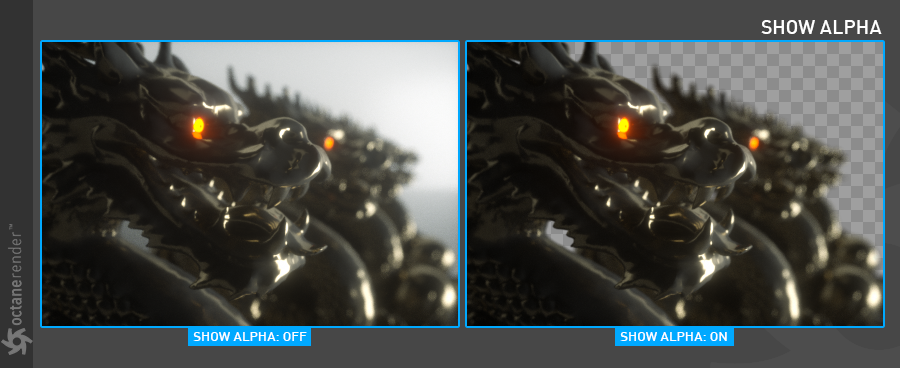
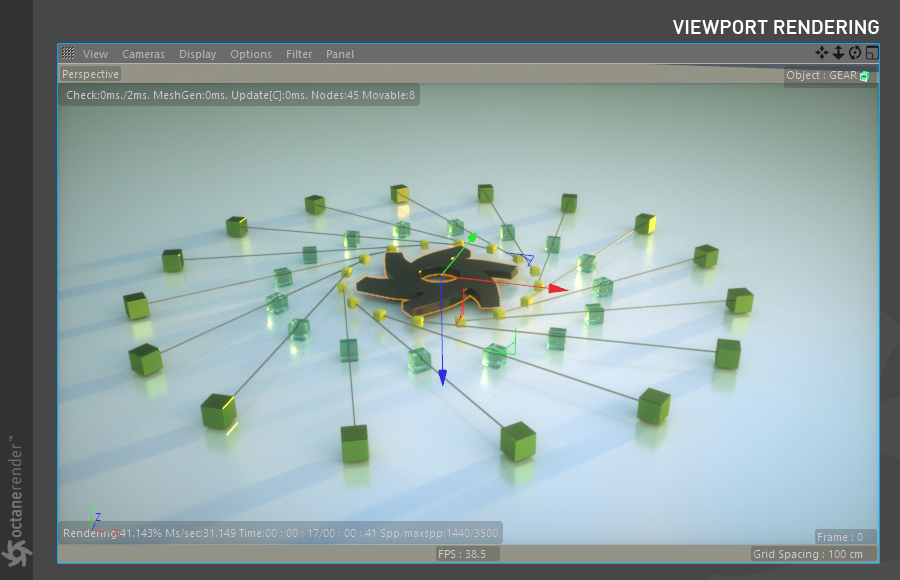

赶快留个言打破零评论!~